
Ja Android TV tālvadības pults nedarbojas, tas var radīt vilšanos, it īpaši, ja vēlaties atiestatīt televizoru. Par laimi, ir daži vienkārši veidi, kā atiestatīt Android TV bez tālvadības pults. Šajā rakstā ir parādīts Android TV atiestatīšanas process, izmantojot televizora pogas, tastatūru vai peli un mobilās tālvadības lietotni.
Soft Reset Android TV bez tālvadības pults
Android TV mīkstās atiestatīšanas priekšrocība ir tā, ka tajā tiek saglabātas instalētās lietotnes, iestatījumi un saglabātie dati.
- Atrodiet sava Android TV barošanas pogu, kas atrodas aizmugurē labajā pusē vai zem televizora logotipa.
- Turiet nospiestu barošanas pogu 10-15 sekundes.
- Kad televizors izslēdzas, varat atlaist barošanas pogu.
- Pagaidiet, līdz Android TV automātiski restartējas. Ja tas netiek restartēts automātiski, ieslēdziet televizoru manuāli.
Ja jūsu Android TV darbojas lēni, ir pienācis laiks to rūpīgi atiestatīt.
Android TV cietā atiestatīšana, izmantojot peli vai tastatūru
Cietā atiestatīšana ir paņēmiens, kas dzēš visu Android TV, tostarp lietotnes, iestatījumus un krātuves failus. Pievienojiet peli vai bezvadu tastatūras sargspraudni Android TV USB portam. Sekundes daļas laikā Android TV ekrānā parādīsies rādītājs. Izmantojot peli vai tastatūru, atveriet sadaļu Android TV Iestatījumi → Ierīces preferences → Atiestatīt → Rūpnīcas atiestatīšana .

Android TV rūpnīcas datu atiestatīšana, izmantojot viedtālruņa tālvadības lietotnes
Vēl viens vienkāršs Android TV atiestatīšanas veids ir lietotnes Google TV izmantošana . Lai tas darbotos, Android TV ir jāpievieno tam pašam bezvadu tīklam ar iPhone vai Android tālruni. Pēc tam palaidiet lietotni, noklikšķiniet uz Remote un izvēlieties Android TV , lai pabeigtu savienošanu pārī. Tālāk dodieties uz televizora iestatījumiem un veiciet cieto atiestatīšanu.
| Ierīce | Saderīga tālvadības lietotne |
|---|---|
| Android TV | Google TV [ Play veikals | App Store ] |
Atcerieties, ka Google TV lietotne nedarbosies, ja nav Wi-Fi vai ja interneta savienojums ir nestabils. Šādos apstākļos varat izmantot IR tālvadības lietotnes, lai atjaunotu Android TV rūpnīcas noklusējuma iestatījumus.
Tomēr labākās IR tālvadības lietotnes izvēle Android TV daudziem var būt biedējoša. Ja jums tā šķiet, skatiet mūsu ieteikumus un izmantojiet jebkuru no šīm lietotnēm, lai atiestatītu Android TV.
- IR tālvadības pults — TV tālvadības pults visiem
- Lean universālā tālvadības pults
- Universālā televizora tālvadības pults-ZaZa tālvadības pults
Atiestatiet Android TV uz rūpnīcas iestatījumiem, izmantojot fiziskās pogas
Ja vēlaties izmantot televizora pogas, lai atiestatītu Android TV, atveriet slepeno izvēlni. Lai to paveiktu, izslēdziet Android TV. Pēc tam vienlaikus turiet Android TV barošanas un skaļuma samazināšanas pogas. Turot šīs pogas, ieslēdziet savu Android TV.
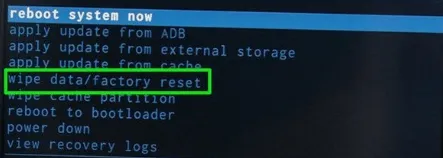
Turiet nospiestas šīs pogas, līdz savā Android TV redzat atkopšanas režīmu. Nospiediet skaļuma regulēšanas taustiņus, lai ritinātu izvēlni, un atlasiet opciju Wipe Data/Factory Reset . Lai apstiprinātu, nospiediet barošanas pogu savā Android TV. To darot, no jūsu Android TV tiks noņemti visi dati un tas tiks atjaunots noklusējuma stāvoklī.




Atbildēt